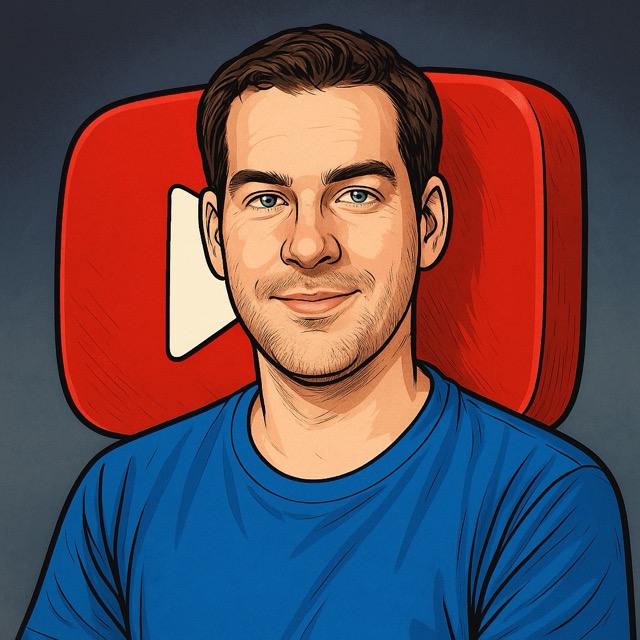Webinare sind eine geniale Möglichkeit, um Vertrauen zu potentiellen Kunden aufzubauen und so effektiv deine Angebote zu verkaufen. Ich selbst habe schon dutzende Webinare erstellt – entweder live oder als aufgezeichnetes Online-Training.
Diese Webinare sind meine Hauptmethode um Kunden zu gewinnen. Dabei habe ich nur selten kostenpflichtige Webinar-Tools verwendet. Das braucht es nämlich gar nicht.
Wenn du kostenlos ein Webinar erstellen möchtest, brauchst du einen verifizierten YouTube-Kanal, Open Broadcaster Studio (OBS) und ein E-Mail-Marketing-Tool. Alle diese drei Tools sind kostenlos im Internet verfügbar.
In diesem Artikel zeige ich dir Schritt für Schritt, wie du diese Tools einrichtest und wie sie miteinander zusammenspielen, um ein kostenloses Webinar zu erstellen. Es ist dabei übrigens egal, ob du ein Live-Webinar oder ein aufgezeichnetes Webinar erstellen möchtest. Beides ist mit den oben genannten Tools möglich.
Um kostenlos ein Webinar zu erstellen brauchst du nur 3 simple Tools
Ein Webinar braucht keine teuren Tools. Hier zeige ich dir genau, welche Tools du brauchst, um kostenlos ein Webinar erstellen zu können.
Folgende Tools brauchst du:
- Einen verifizierten YouTube-Kanal
- Eine Streaming- / Video-Software (OBS)
- Ein E-Mail-Marketing-Tool (ConvertKit)
Alle diese Tools sind kostenlos oder haben einen kostenlos Plan.
Ein Hinweis zu ConvertKit: Die meisten E-Mail-Marketing-Tools können kostenlos genutzt werden, sind dann aber in der Funktion etwas eingeschränkt. Dies ist bei so gut wie allen kostenlosen Plänen von E-Mail-Marketing-Tools so. Der kostenlose Plan von ConvertKit reicht aber vollkommen, um alles aus dieser Anleitung hier umzusetzen!
Schauen wir uns jetzt mal an, wie du diese Tools einrichtest und wie sie zusammenspielen, damit du ein kostenloses Webinar erstellen kannst – entweder in dem Video oder darunter noch ausführlicher als Schritt für Schritt – Textanleitung.
Kostenlos ein Webinar erstellen: Schritt für Schritt – Anleitung
Nur verifizierte YouTube-Kanäle können Livestreams erstellen und Videos hochladen, die länger als 15 Minuten sind. Deshalb brauchst du einen verifizierten YouTube-Kanal, um kostenlos ein Webinar erstellen zu können.
Schritt 1: Erstelle und verifiziere deinen YouTube-Kanal
Ein YouTube-Kanal kann völlig kostenlos erstellt und verifiziert werden. Das ist zum Glück auch sehr einfach und schnell gemacht.
In dieser Videoanleitung zeige ich dir, wie du deinen Kanal einrichtest und verifizierst:
In dem Video lernst du auch, wie du deinen Kanal optisch ansprechend aufbereitest, damit er professionell aussieht. Außerdem zeige ich dir ein paar interessante Standardeinstellungen für deinen Kanal. Ab Minute 12 siehst du, wie du deinen Kanal verifizierst.
Hier ist eine Kurzzusammenfassung für die Menschen, die gerade kein Video gucken können oder wollen:
- Gehe zu YouTube.com.
- Klicke rechts oben auf den „Anmelden“-Button.
- Klicke auf den „Konto erstellen“-Link, um ein neues Google-Konto zu erstellen.
- Folge den Anweisungen zum Erstellen deines Kontos und Kanals.
- Wenn dein Account und Kanal erstellt wurde, gehe wieder zu YouTube.com.
- Klicke rechts oben auf dein Profilbild (oder den Buchstaben deines Vornamens).
- Klicke auf „YouTube-Studio“.
- Klicke links unten auf „Einstellungen“.
- Klicke auf „Kanal“ und dann auf „Verfügbarkeit der Funktionen“.
- Klicke auf den kleinen Pfeil nach unten bei „Funktionen, die eine Bestätigung der Telefonnummer erforderlich ist“.
- Dort findest du dann deinen Button, mit dem du deine Telefonnummer bestätigen kannst.
- Dann gibst du deine Telefonnummer ein und bekommst einen Code per SMS mit dem du deinen Kanal bestätigen kannst.
- Fertig.
Schritt 2: Plane einen YouTube-Livestream
Wenn dein Kanal eingerichtet und verifiziert ist, kannst du jetzt einen Livestream planen. Dieser Livestream wird dann dein Live-Webinar sein.
Gehe dazu wie folgt vor:
- Gehe auf YouTube.com und melde dich mit deinem Account an (falls nicht bereits geschehen).
- Klicke rechts oben auf das Kamera-Icon mit dem Plus-Zeichen darin.
- Klicke auf „Livestream starten“.
- Klicke dann links auf das Kalendar-Icon.
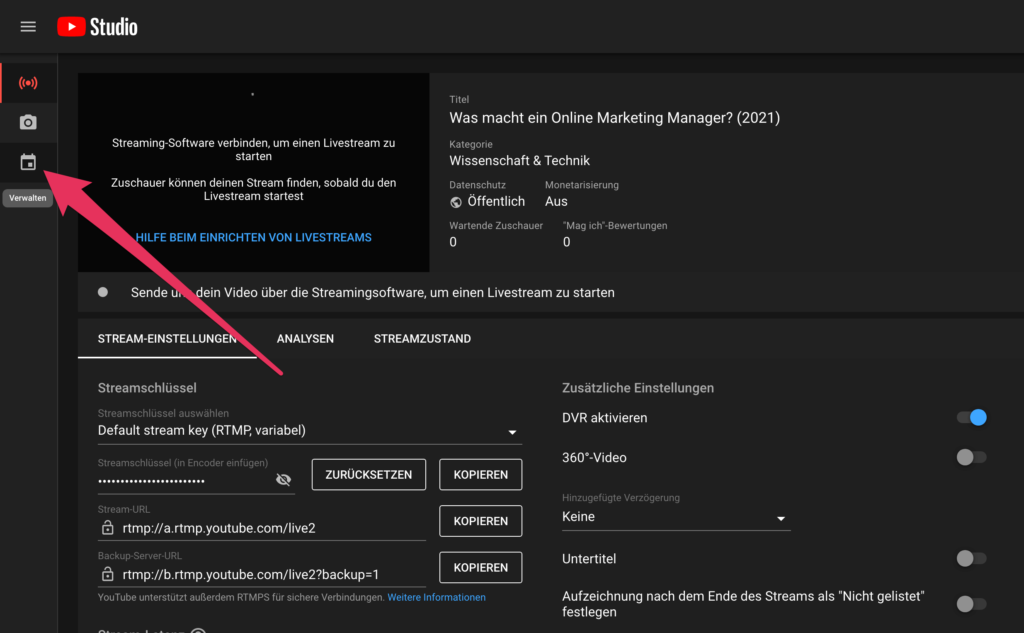
5. Klicke dann rechts oben auf den „Stream planen“-Button.
6. Gib dann den Titel deines Webinars ein und stelle darunter „Öffentlich“ auf „Nicht gelistet“ damit dein Webinar nicht öffentlich auf YouTube verfügbar ist. So können es nur Menschen ansehen, die den Link kennen.
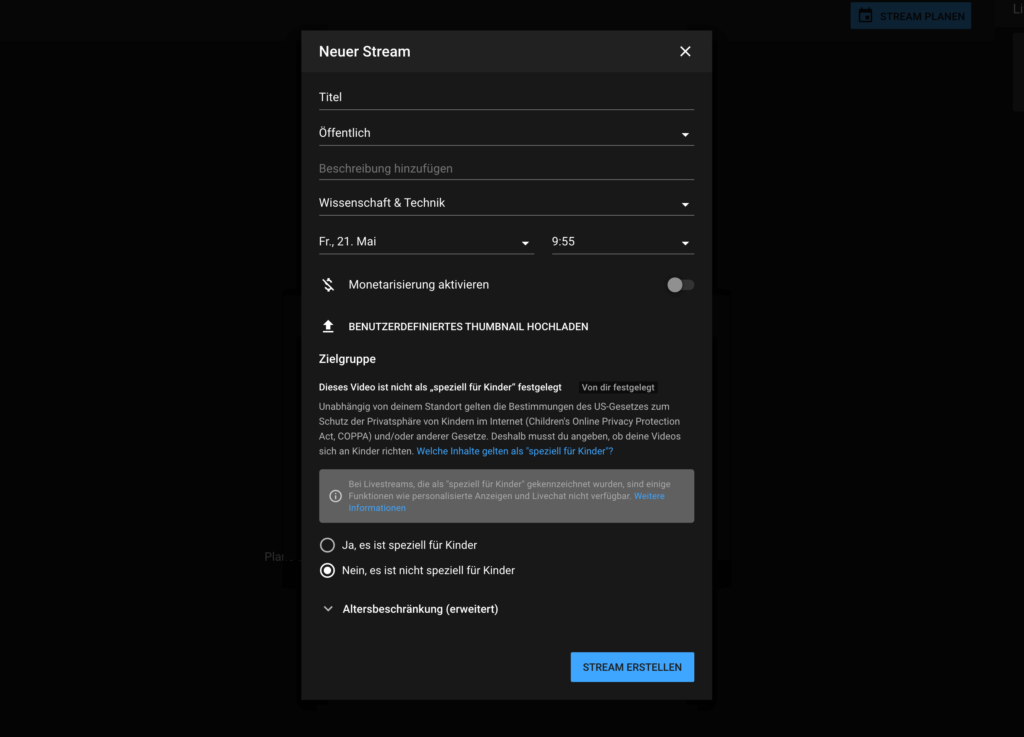
7. Wähle dann noch das geplante Datum und die Uhrzeit aus, an dem dein Webinar stattfinden soll.
8. (Optional) Wenn du möchtest, kannst du dann noch ein „Benutzerdefiniertes Thumbnail hochladen“. Dies ist das Vorschaubild deines Livestreams bzw. Webinars. Das ist nicht zwingend notwendig, sieht aber besser aus.
9. Klicke auf „Stream erstellen“. Dann landest du in folgender Maske:
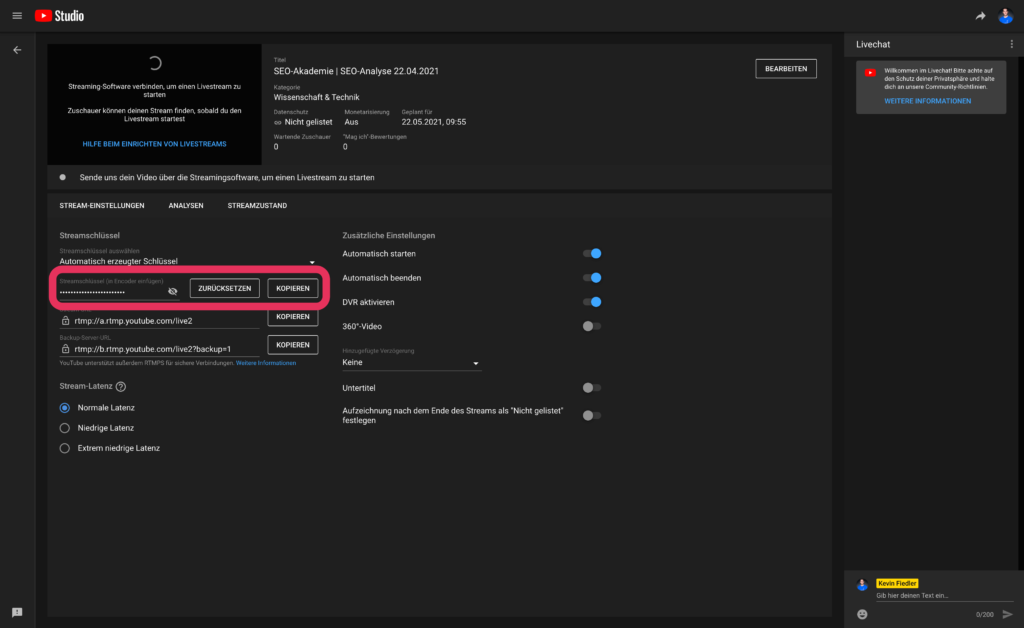
Dort siehst du u.a. den Streamschlüssel (rot markiert), welchen du später im Verlaufe dieser Anleitung noch benötigst.
Schritt 3: Lade dir OBS herunter und bereite das Tool für dein Webinar vor
Okay, bei YouTube ist nun alles für dein Webinar vorbereitet. Jetzt brauchst du noch ein Tool, mit dem du auf YouTube streamen kannst. Dazu nutzen wir das kostenlose Tool „Open Broadcaster Studio (OBS)“.
Gehe wie folgt vor:
- Lade dir OBS auf obsproject.com herunter.
- Installiere das Programm und starte es.
- Richte die Szenen und Quellen für dein Webinar ein. Dies kannst du mit folgender Videoanleitung tun:
4. Klicke in OBS auf „Einstellungen“ und dann auf „Stream“.
5. Wähle bei Plattform „YouTube – RTMPS“ aus.
6. Kopiere den Streamschlüssel aus Schritt 3 dieser Anleitung und füge ihn in das Feld für den Streamschlüssel ein.
7. Klicke auf „Okay“ und dann speichere deine Änderungen in den Einstellungen.
8. Damit ist OBS für den Livestream nach YouTube vorbereitet. In Schritt 5 zeige ich dir, wie du den Livestream bzw. dein Webinar startest, wenn der Zeitpunkt dafür gekommen ist.
Schritt 4: Erstelle die Webinar-Anmeldeseite und richte das E-Mail-Marketing-Tool ein
So, theoretisch ist jetzt alles bereit für dein Webinar. Eine wichtige Sache fehlt aber noch!
Es braucht eine Möglichkeit für deine Teilnehmer/innen, um sich anzumelden und Zugang zum Webinar zu erhalten. Und zwar automatisiert. Das schaffen wir mit ConvertKit in wenigen Minuten.
In folgendem Artikel zeige ich dir, wie du ConvertKit kostenlos nutzen und einrichten kannst. Klicke einfach auf das Bild, um den Artikel in einem neuen Tab zu öffnen:
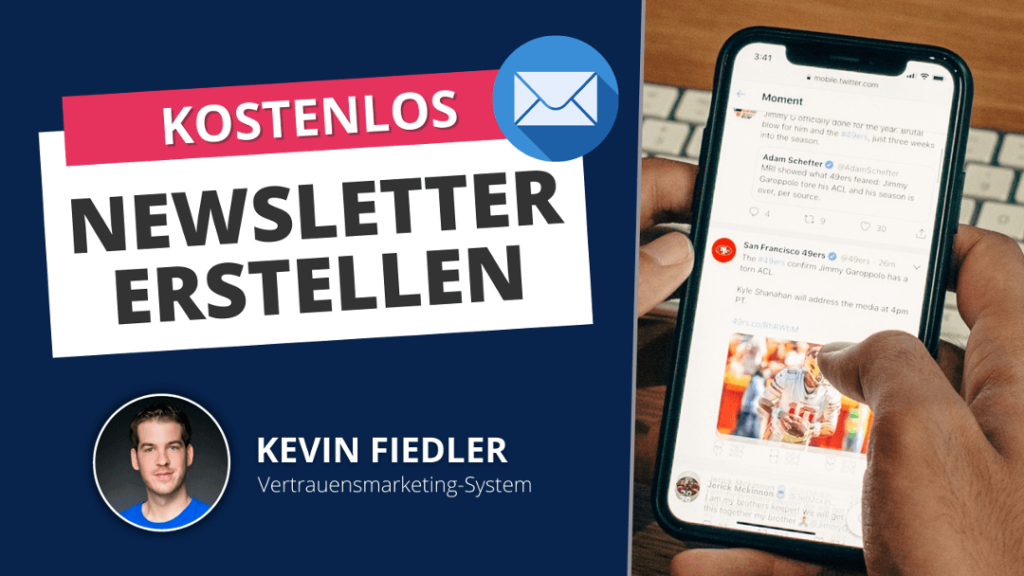
Gehe wie folgt vor, wenn du ConvertKit zur Anmeldung zu deinem kostenlosen Webinar nutzen willst:
- Erstelle einen kostenlosen Account auf ConvertKit.com.
- Erstelle eine Landingpage mit ConvertKit wie in dieser Videoanleitung beschrieben:
3. Bei Minute 08:49 in dem Video siehst du die Einstellungen für „Incentive“. Dort musst du bei „After confirming redirect to“ den Link zu deinem YouTube-Livestream eintragen.
Dann werden alle, die ihre Anmeldung bestätigen direkt zum YouTube-Live weitergeleitet. Diesen Link können sich deine Teilnehmer dann abspeichern und zum Zeitpunkt des Webinars aufrufen. Darauf würde ich auch unbedingt in „Incentive Mail“ (siehe Video) per Text hinweisen. Also dass sie sich den Link speichern und zum gegebenen Zeitpunkt aufrufen müssen, um live dabei sein zu können.
Hinweis: Ich würde eine Stunde bevor dein Webinar startet über ConvertKit eine Broadcast-Mail an die Teilnehmer/innen senden und dort nochmal den Link reinpacken. Als Erinnerung und für die Leute, die den Link nicht abgespeichert haben.
Schritt 5: Führe dein Webinar live durch
So, jetzt ist alles bereit, um dein Live-Webinar zu starten.
Gehe dazu wie folgt vor, sobald der Zeitpunkt deines Webinares gekommen ist:
- Starte Open Broadcaster Studio
- Öffne dein Livestream-Dashboard in YouTube. Und zwar so:
- Gehe auf YouTube.com und klicke rechts oben auf dein Profilbild.
- Klicke dann auf YouTube-Studio und klicke links im Menü auf „Inhalte“.
- Klicke dann auf den Reiter „Livestreams“ (rechts neben „Uploads“).
- Klicke dann – wie unten auf dem Bild zu sehen – auf das Live-Controlroom-Icon.
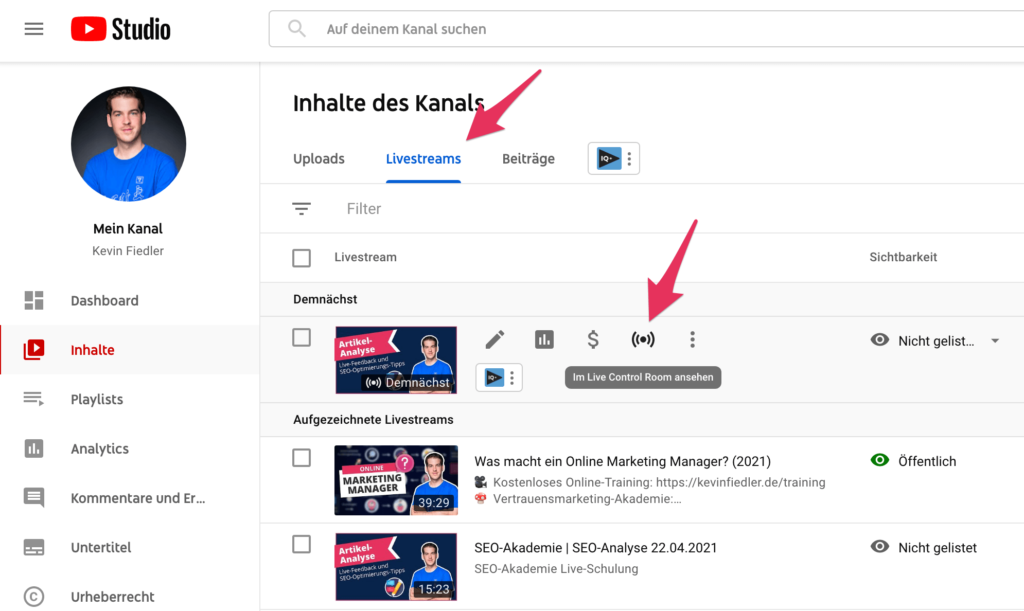
7. Dann betrittst du das Live-Dashboard deines Livestreams bzw. Webinars.
8. Jetzt musst du in Open Broadcaster Studio auf „Stream starten“ klicken. Dann erscheint im Controlroom eine Vorschau deines Livestreams. Außerdem gibt es dann nach wenigen Sekunden rechts oben im Controlroom einen „Livestream starten“-Button. Erst wenn du auf den klickst, startet der Livestream und somit auch dein Webinar.
Jede/r Teilnehmer/in mit einem YouTube-Kanal kann den Live-Chat nutzen, um dir Fragen zu stellen oder um zu chatten. Ich würde aber erst dein Webinar halten und die Frage und Antwort – Runde am Ende machen.
Schritt 6: Nutze die Aufzeichnung als „Evergreen-Webinar“
Wenn dein Live-Webinar beendet ist, wird YouTube dieses Video automatisch abspeichern. So kannst du das Video später als Aufzeichnung verwenden und aus deinem Live-Webinar ein sogenanntes „Evergreen-Webinar“ machen.
Also ein Webinar, das man sich jederzeit nach der Anmeldung sofort ansehen kann. Solch ein Webinar habe ich auch: Mein kostenloses Vertrauensmarketing-Training kann jederzeit nach der Anmeldung angesehen werden.
Falls du lernen möchtest, wie du mit ehrlichen, authentischen und vor allem nachhaltigen Strategien Kunden gewinnst, ist das Online-Training genau das Richtige für dich. Klicke auf das Bild, um dich kostenlos anzumelden und es sofort anzuschauen: